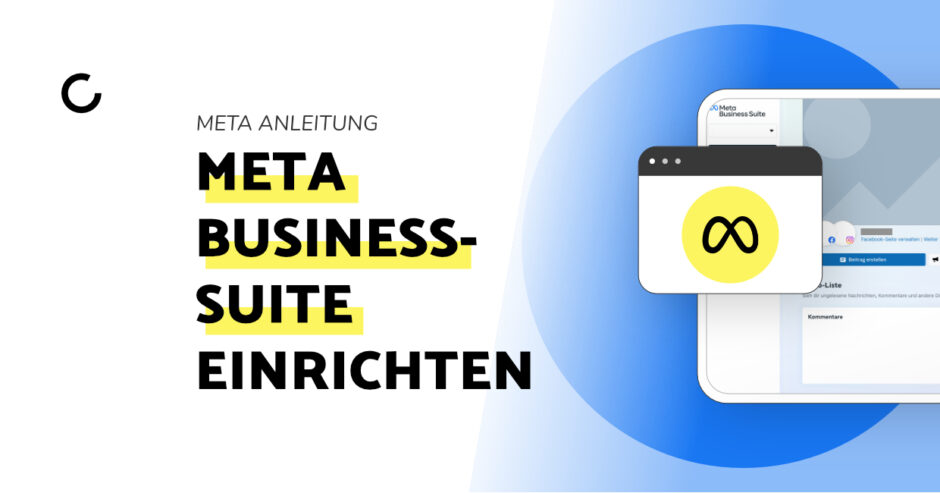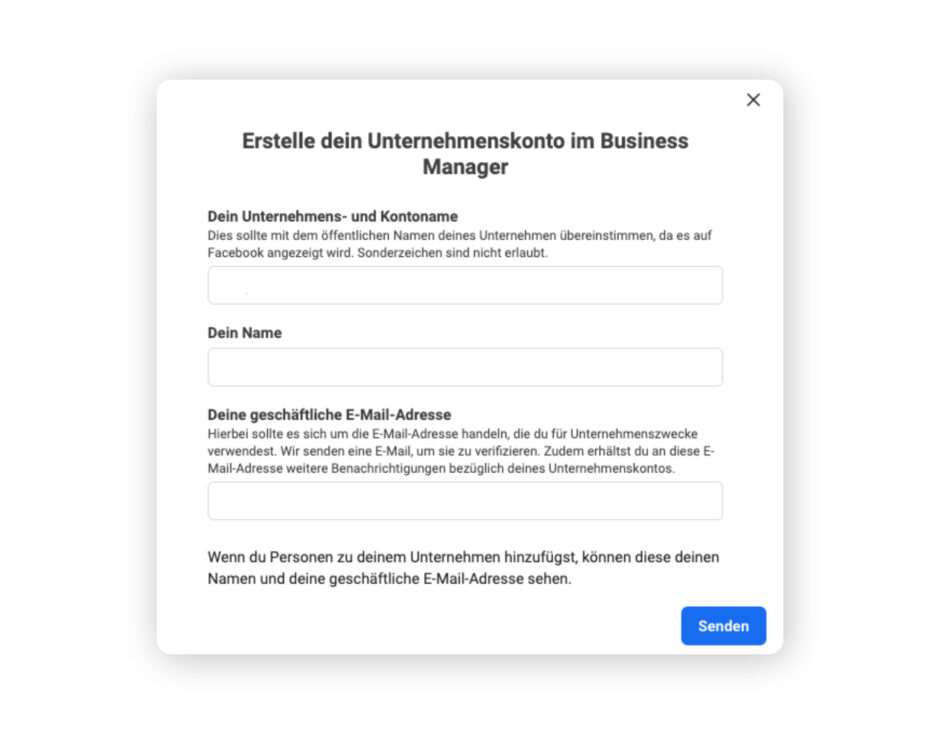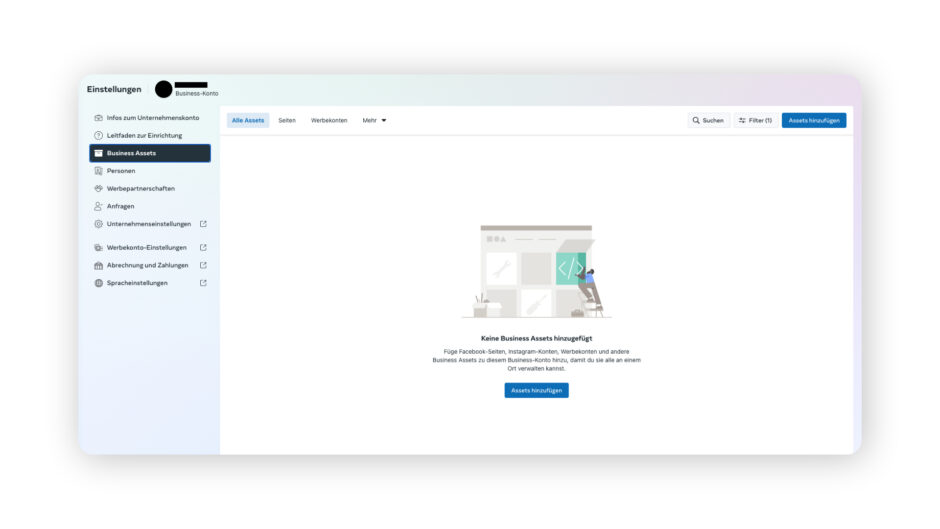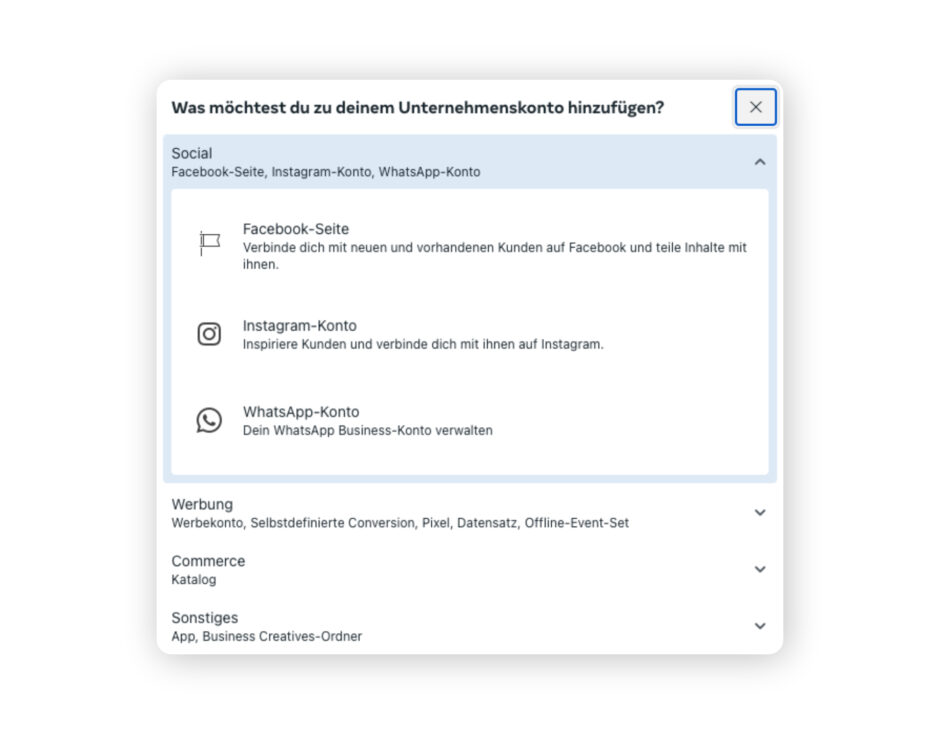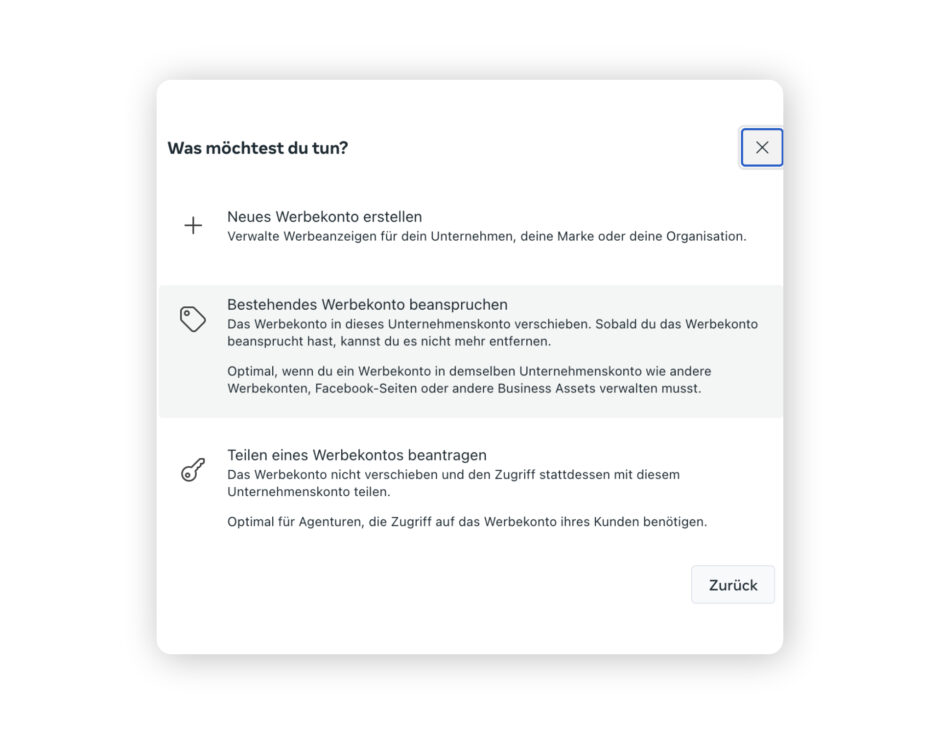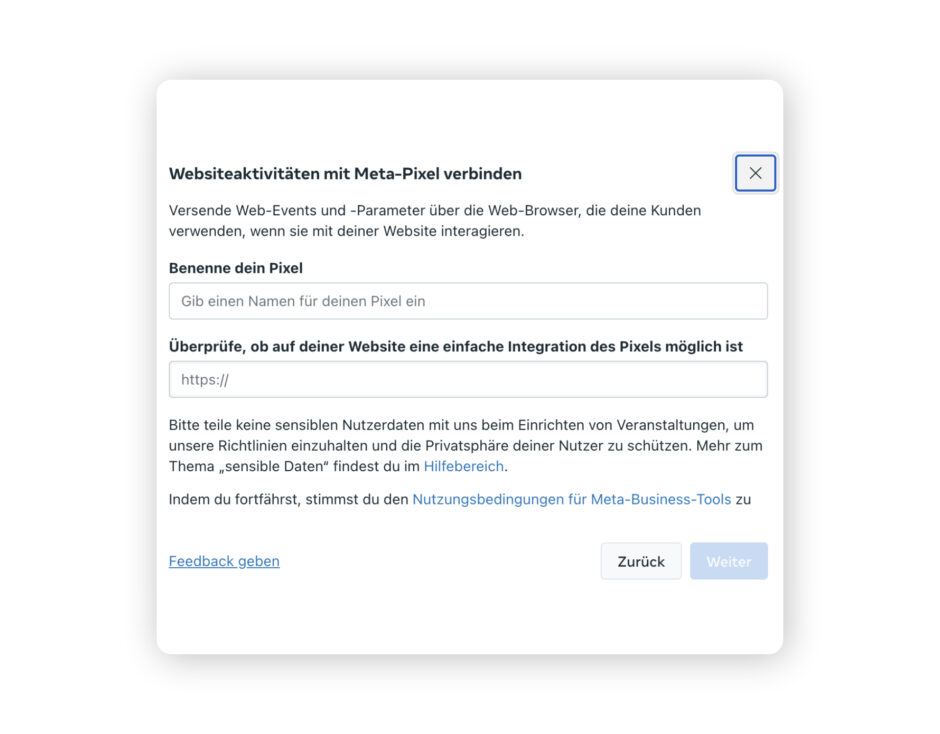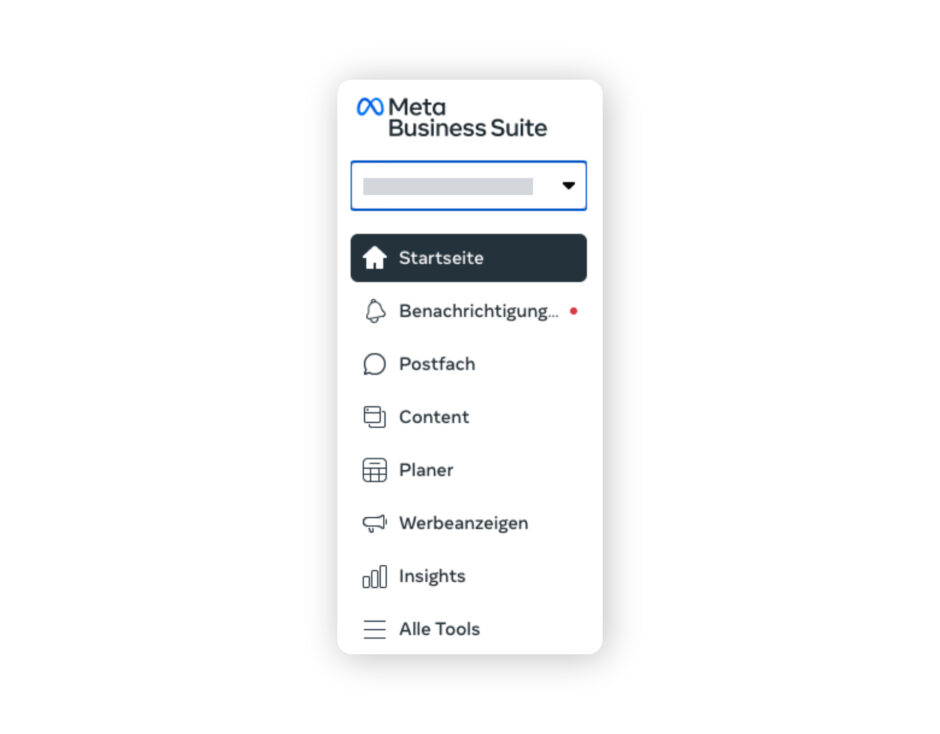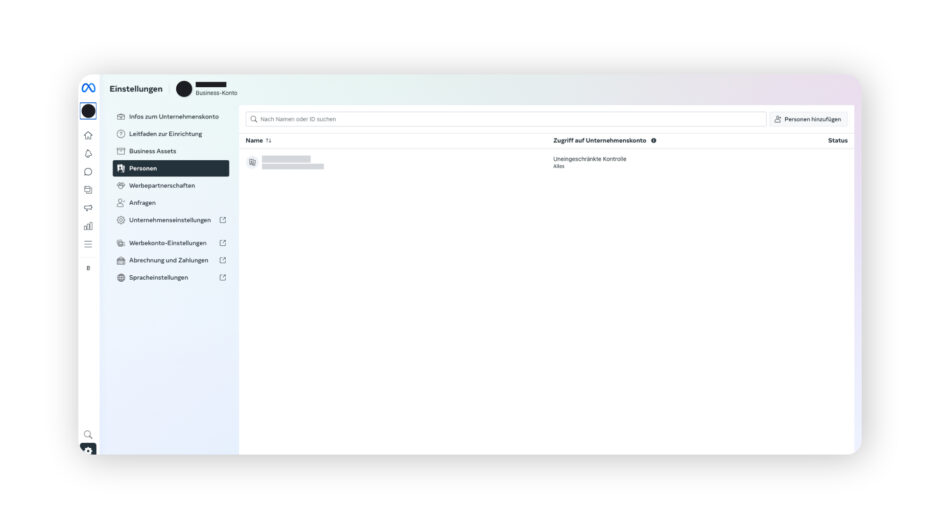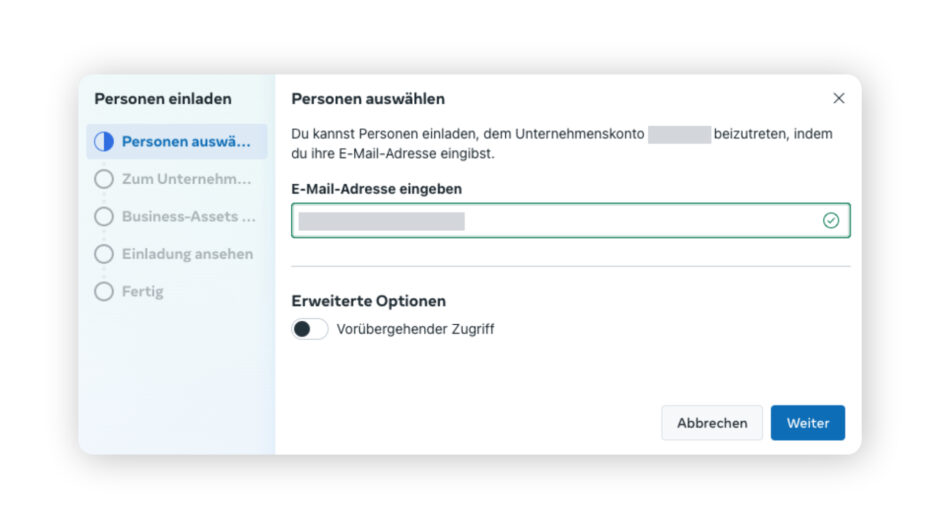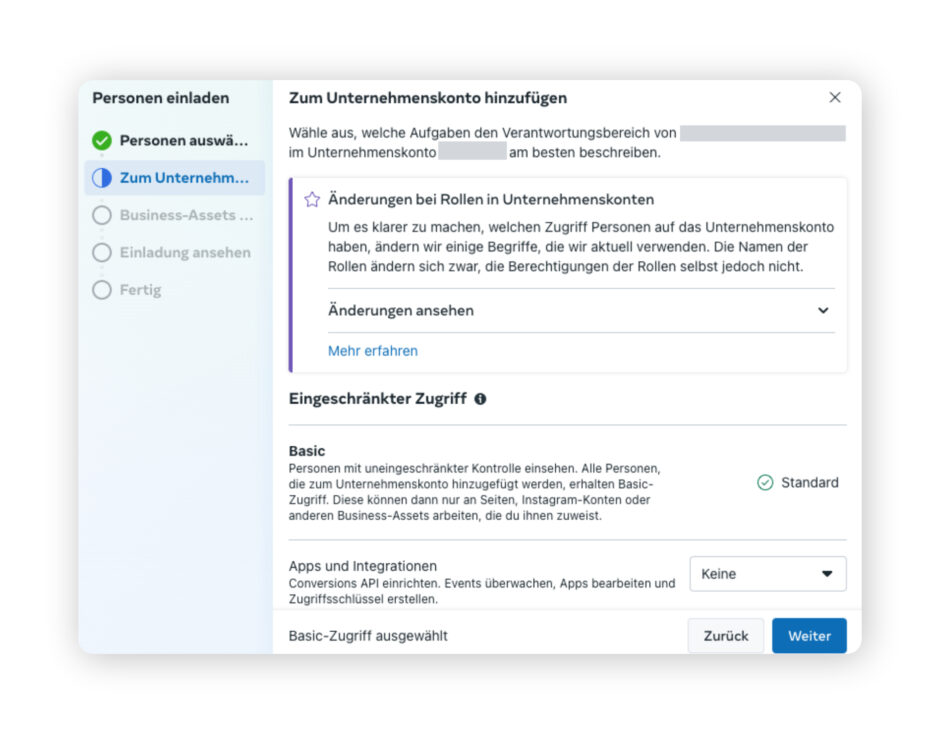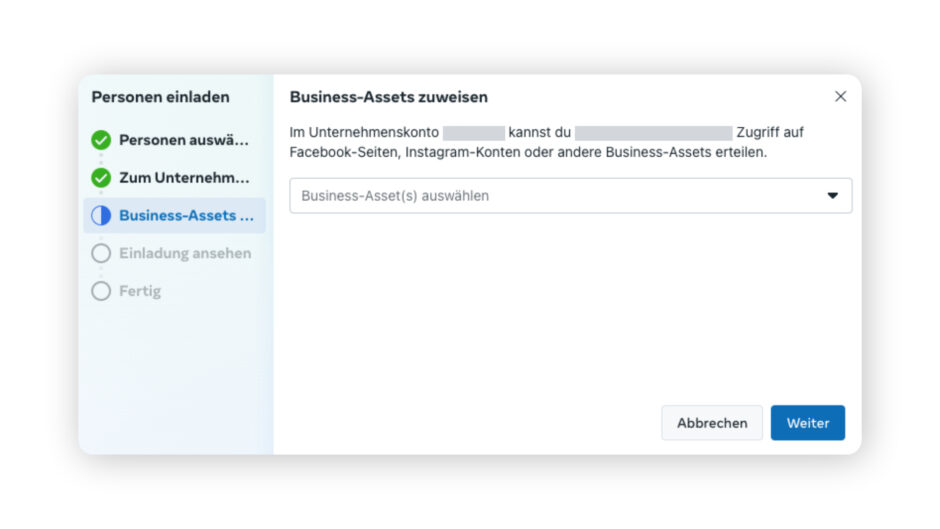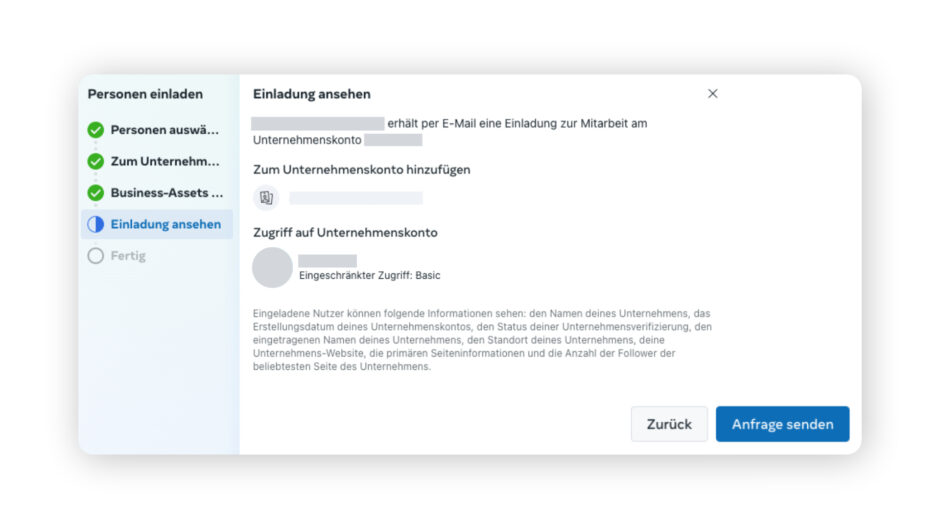Inhaltsverzeichnis
Was ist die Meta Business Suite?
Die Meta Business Suite ist eine umfassende Plattform, die von Meta (ehemals Facebook) entwickelt wurde, um Unternehmen bei der effizienten Verwaltung ihrer Präsenz auf sozialen Medien zu unterstützen. Mit dieser Suite können Unternehmen ihre Facebook-Seiten, Instagram-Profile und andere Social-Media-Aktivitäten an einem zentralen Ort organisieren und optimieren. Sie bietet eine breite Palette von Tools und Ressourcen, darunter die Möglichkeit, Inhalte zu erstellen, Beiträge zu planen, Werbeanzeigen zu schalten und die Performance zu analysieren. Der Fokus der Meta Business Suite liegt somit mehr auf Content im Gegensatz zu dem Meta Business Manager, der ein anderes Tool darstellt.
Im nächsten Teil führen wir dich Schritt für Schritt durch die Meta Business Suite.
Schritt 1: Einrichtung eines Facebook Business-Kontos
Bevor du die Meta Business Suite nutzen kannst, benötigst du ein Facebook Business-Konto. Dazu benötigst du nicht zwingend eine Facebook-Seite für dein Unternehmen, sondern kannst die Seite auch im Anschluss mit dem Unternehmenskonto verknüpfen. Hier sind die Schritte zur Erstellung eines Facebook Unternehmenskontos:
- Besuche die Facebook-Seite (https://www.facebook.com/) und klicke auf „Konto erstellen“.
- Erstelle dir nun ein Facebook Konto und verifiziere deine E-Mail-Adresse.
- Navigiere auf https://business.facebook.com/, du siehst nun folgendes Fenster:
Klicke hier auf Konto erstellen und fülle die Felder aus, die du hier siehst:
Im Anschluss wirst du dazu aufgefordert, deine geschäftliche E-Mail-Adresse zu verifizieren. Verifiziere deine geschäftliche E-Mail-Adresse und nach der Bestätigung hast du erfolgreich ein Facebook Business Konto erstellt.
Schritt 2: Assets zum Unternehmenskonto hinzufügen
In diesem Schritt wirst du nun deine gewünschten Seiten und Konten mit dem Facebook Unternehmenskonto verknüpfen.
Dazu rufen wir erneut die folgende Seite auf: https://business.facebook.com/
Hier klickst du nun auf “Business-Assets” und dann auf den “Assets hinzufügen” Button.
Im Regelfall müssen die Seiten bzw. Konten, das Werbekonto und das Meta Pixel hinzugefügt werden.
Jetzt wählst du aus, welche Konten du verknüpfen willst. Beispielsweise kannst du bereits vorhandene Seiten bzw. Konten verbinden oder auch einfach eine neue Facebook-Seite erstellen. Befolge die angezeigten Schritte und voilà, die Seiten/Konten sind nun verknüpft!
Diesen Schritt wiederholst du ganz einfach, bis du all deine gewünschten Konten mit dem Unternehmenskonto verknüpft hast.
Dein Werbekonto muss ebenfalls hinzugefügt werden. Du kannst beispielsweise ein neues Werbekonto erstellen oder auch einfach ein bereits vorhandenes Werbekonto ganz einfach verknüpfen. Beim Beanspruchen eines vorhandenen Werbekontos musst du nur deine Werbekonto-ID eingeben und bist fertig.
Das Meta Pixel ist jetzt an der Reihe, dazu musst du auf “Werbung” und danach auf “Pixel”. Jetzt musst du dich entscheiden, ob du die Facebook Conversion API (CAPI), das Pixel oder beides hinzufügen möchtest. Befolge nun einfach die angezeigten Schritte.
Herzlichen Glückwunsch, du kannst jetzt alle deine Seiten und Konten bequem und zentral über die Meta Business Suite verwalten.
Du findest den Beitrag interessant? Neue Artikel im Newsletter erhalten.
Schritt 3: Grundlegende Navigation in der Meta Business Suite
Es folgt hier eine kurze Beschreibung der wichtigsten Tools, damit du die Grundlagen der Meta Business Suite besser verstehen kannst:
– Startseite: Hier findest du einen Überblick über die Leistung deiner Facebook- und Instagram-Seiten und deinen veröffentlichten sowie geplanten Content. Du siehst Statistiken zu den Seitenaufrufen, den Interaktionen und den Werbeanzeigen.
– Benachrichtigungen: Bei den Benachrichtigungen erhältst du alle wichtigen Informationen zu deinen Seiten/Konten – wie beispielsweise neue Direktnachrichten und Kommentare auf Beiträge.
– Postfach: Hier laufen sämtliche Kommentare, Reaktionen und Nachrichten deiner Seiten/Konten zusammen und du kannst sie bequem zentral verwalten bzw. beantworten.
– Content: Du willst deinen Content zentral verwalten? Dann bist du im Content Tab genau richtig! Du kannst hier deinen Content planen und veröffentlichen, A/B-Tests durchführen, die Statistiken deiner einzelnen Beiträge sehen und vieles mehr.
– Planer: Dies ist der Ort, an dem du Beiträge für Facebook und Instagram erstellen und planen kannst. Du kannst Texte, Bilder, Videos und Links hochladen und festlegen, wann sie veröffentlicht werden sollen.
– Werbeanzeigen: In diesem Bereich kannst du Werbekampagnen erstellen, verwalten und analysieren. Es empfiehlt sich aber dafür definitiv den Meta Werbeanzeigenmanager zu nutzen.
– Insights: Die Meta Business Suite bietet dir hier detaillierte Statistiken und Einblicke in die Performance deiner Beiträge und Anzeigen. Du kannst verfolgen, wie gut deine Inhalte performen und welche Zielgruppen am besten auf deine Anzeigen reagieren.
– Alle Tools: Hier erhältst du einen Überblick inklusive Beschreibung aller verfügbaren Tools der Meta Business Suite.
Schritt 4: Rechte für Zusammenarbeit vergeben
Wenn du in einem Team arbeitest, bietet die Meta Business Suite die Möglichkeit, Zugriffsberechtigungen für Teammitglieder festzulegen oder externen Rechte zu vergeben, wie beispielsweise Partneragenturen. Dies erleichtert die Zusammenarbeit bei der Verwaltung deiner Social-Media-Präsenz und sorgt dafür, dass jeder im Team genau die Informationen und Rechte hat, die er benötigt.
Dazu müssen wir unten Links auf die “Einstellungen” und dann auf “Personen”.
Du siehst nun folgendes Fenster:
Jetzt musst du oben rechts auf “Personen hinzufügen” klicken und die E-Mail der Person eintragen, die Zugriff auf das Unternehmenskonto erhalten soll.
Im nächsten Schritt vergibst du die Zugriffsrechte für unterschiedliche Personen – beispielsweise volle Kontrolle über das Unternehmenskonto oder nur eine eingeschränkte Kontrolle. Sobald du damit fertig bist, klickst du einfach auf “Weiter”.
Bei den Business-Assets bestimmst du, auf welche Seiten und Konten die Person Zugriff erhalten soll.
Zum Schluss prüfst du, ob alles korrekt ist und abschließend ganz einfach auf Anfrage senden.
Fertig! Die eingeladene Person muss jetzt einfach nur noch auf den Link in der Mail klicken und erhält so den Zugriff auf das Unternehmenskonto sowie die gewünschten Seiten und Konten.
Jetzt kann es endlich damit losgehen, den vollen Umfang der Meta Business Suite zu nutzen.
Fazit: Meta Business Suite einrichten
Die Meta Business Suite ist ein leistungsstarkes Werkzeug, das Unternehmen dabei unterstützt, ihre Präsenz auf Facebook und Instagram zu optimieren. Mit der Möglichkeit, Beiträge zu planen, gezielte Werbekampagnen zu erstellen und detaillierte Statistiken zu nutzen, können Unternehmen ihre Social-Media-Strategie zu verbessern. Es gibt ebenfalls noch den Meta Business Manager mit erweiterten Funktionen, den man nicht vergessen sollte, falls man mehr Funktionen braucht.
Wir stehen dir bei allen Fragen rund um Meta und der Meta Business Suite zur Verfügung! Du kannst dich gerne bei uns melden.

Atilla Dogru
Atilla unterstützt bei der Optimierung von Performance-Marketing-Kampagnen. Seine Kenntnisse gibt er hin und wieder als Blogartikel an die Community weiter.